無線アクセスポイント BUFFALO WCA-GのPC接続設定
3000円~と安価なゲーム機や、アンドロイド専用って売りのAP(アクセスポイント)なんですが、もちろん一般PCもつながります。
取扱説明書に載ってないのですが、その設定方法メモです。
- ルータの設定をDHCP有効にする
まず、WCA-GのローカルIPが振られるようにDHCP有効にしましょう。 - DHCPで割り当てられたWCA-Gのサイトにアクセス、ログインする
ユーザ名:root
パスワード: (未入力)
でログインできます

- IPアドレスを固定する
注:必須じゃないんですが、DHCPだと振り出されるIPアドレスが変わるため管理が面倒になることがあるため、固定します
LAN設定をタブをクリックして各項目を入力し、設定をクリックします。
拡張設定のデフォルトゲートウェイ及びDNSは恐らくルータのIPで大丈夫です。
駄目な場合はISPから指定されたDNSのアドレスを入力してください。
※ここの値は環境によって変わります。ルータと同一セグメント内での設定をお願いします
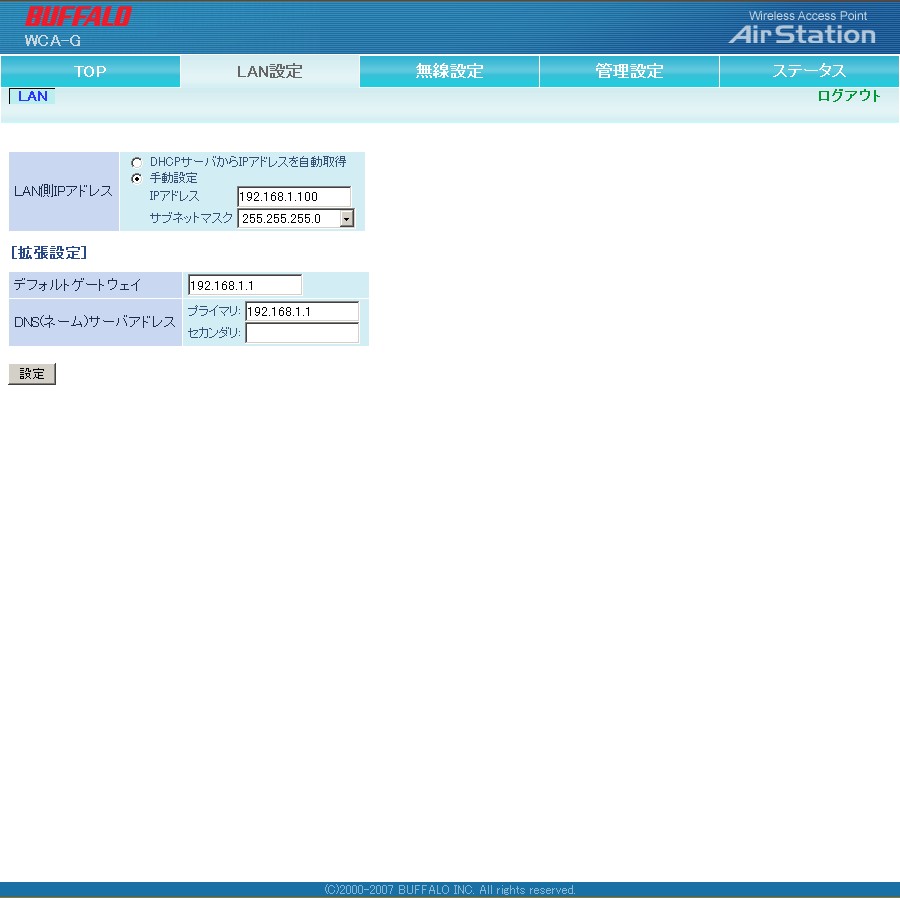
- 無線設定-基本
無線設定->基本(11g)より「SSID」を値を入力にし、適当に名前をつけます。
注:必須じゃないんですが、MACアドレスがわかってしまうため、気分的に変更です。
無線チャンネルも、他の無線LANと周波数がかぶると、干渉して電波が弱くなるので設定しておくと良いと思います。
チャンネルは、1,6,11がお勧めです。というか、このどれかにしてください。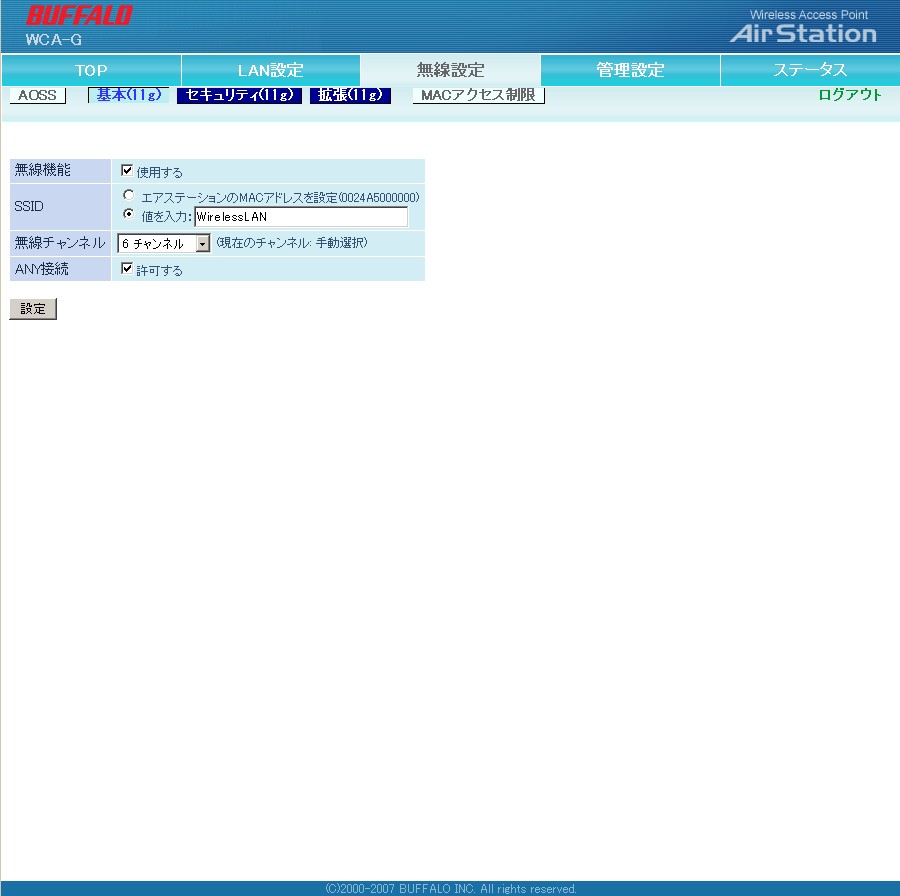
- 無線設定-セキュリティ
※無線暗号化の部分が、「暗号化なし」や「WEP」の場合、勝手に使われてしまうことがあるため、「AES」等に変更してキーをかけておきましょう。
※勝手に使われても知らなかった、では済まされない時代だと思いますので自己防衛もかねて設定してください。
無線設定->セキュリティ(11g)より無線の暗号化「AES」を選択し、WPA-PSK(事前共有キー)にパスワードを入力し、鍵をかけておきます。
設定が終わったら、設定をクリック。
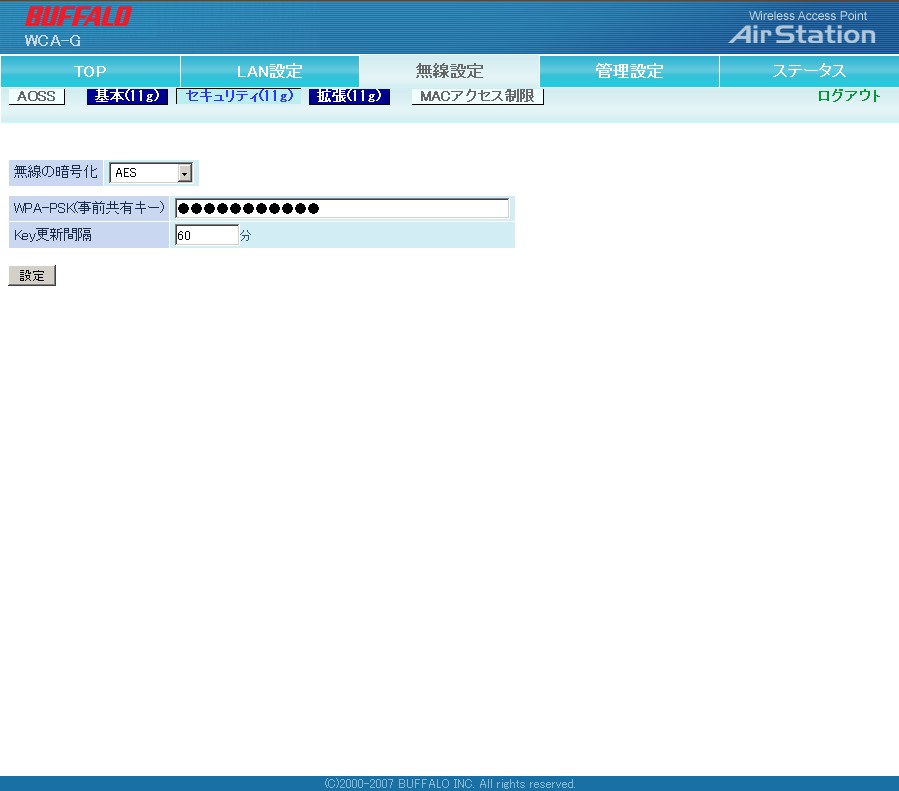
- WCA-Gのパスワード設定
デフォルトだと、パス無しなので、危険です。
管理設定->パスワードより、パスワードを設定して、設定をクリックしてください。
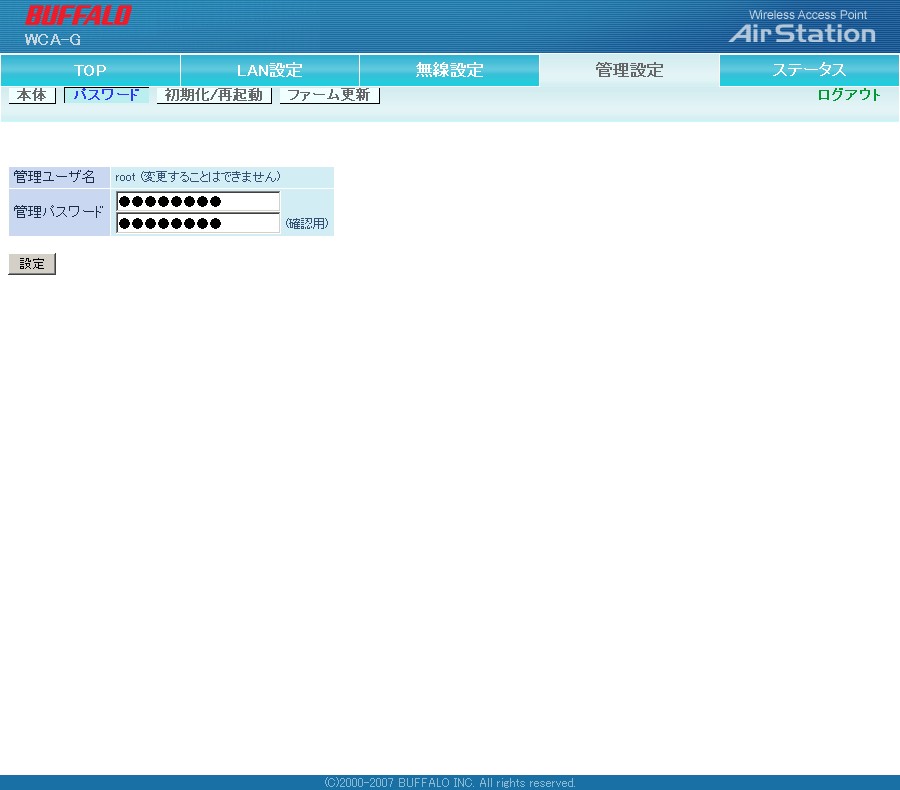
ここまでで、WCA-G側の最低限な設定は終わりです。
クライアント(Windows側の設定は後ほど・・・)
※一応パスワード設定はしてますが、MACアドレスで弾いた方が更に強固になるため、やっておくと良いと思います。後ほど書きます。
|
telnetを用いたメール送信方法 |
Network |
パケットキャプチャメモ |
